5 mẹo giúp xác định pin iPhone có bị thay hay chưa
Nội dung
Khi lựa chọn mua iPhone đã qua sử dụng, việc xác định xem thiết bị đã từng thay pin hay chưa là yếu tố then chốt giúp bạn đánh giá chính xác lịch sử sử dụng và chất lượng thực sự của máy. Một chiếc iPhone với pin nguyên bản thường mang lại hiệu suất ổn định, thời gian sử dụng dài và độ an toàn cao cho người dùng. Ngược lại, máy đã từng thay pin có thể phản ánh quá trình sử dụng lâu dài hoặc gặp phải vấn đề về hiệu năng, từ đó ảnh hưởng trực tiếp đến giá trị và quyền lợi bảo hành sau này. Do đó, hãy cùng Bệnh viện Điện Thoại, Laptop 24h kiểm tra tình trạng pin không chỉ giúp bạn đưa ra quyết định mua sắm thông minh, mà còn tạo cơ hội để đàm phán giá hợp lý, đảm bảo đầu tư của mình đạt hiệu quả tối ưu.
Tại sao nên kiểm tra pin iPhone có bị thay hay chưa?
Khi mua điện thoại iPhone đã qua sử dụng, bạn nên kiểm tra pin iPhone có bị thay hay chưa vì những lí do sau:
- Đánh giá được lịch sử sử dụng: Nếu pin đã từng được thay, điều này có thể cho thấy thiết bị đã được sử dụng trong một thời gian dài hoặc đã gặp vấn đề về pin trong quá khứ. Qua đó, bạn có thể ước tính được mức độ hao mòn của máy.
- Chất lượng pin: Pin thay thế, đặc biệt là khi không được thay tại trung tâm ủy quyền, có thể không đảm bảo chất lượng như pin nguyên bản. Điều này ảnh hưởng trực tiếp đến hiệu suất sử dụng, thời gian hoạt động và độ an toàn của thiết bị.
- Giá trị và quyền lợi bảo hành: Thiết bị có pin nguyên bản thường có giá trị cao hơn và được hưởng chế độ bảo hành tốt hơn. Việc biết rõ tình trạng pin giúp bạn có thông tin để đàm phán giá cả cũng như hiểu rõ các quyền lợi khi sử dụng dịch vụ hậu mãi.
Xem thêm: Thay pin iPhone 16 Pro Max chính hãng.

Dấu hiệu cho biết pin iPhone đã bị thay
-
Kiểm tra thông tin bảo hành: Tra cứu thông tin bảo hành trên trang web của Apple với số serial của iPhone có thể cho biết rằng lịch sử đã qua sửa chữa.
-
Khác biệt về hiệu năng: Nếu bạn nhận thấy hiệu suất sử dụng pin có sự thay đổi đột ngột so với những kỳ vọng của một thiết bị đã được sử dụng cẩn thận, đây cũng có thể là dấu hiệu cho thấy pin đã được thay mới.
-
Dấu hiệu vật lý khi mở máy: Nếu có cơ hội kiểm tra bên trong thiết bị (thường qua các trung tâm bảo hành uy tín như Bệnh viện Điện Thoại, Laptop 24h), những dấu hiệu như keo dán mới hoặc cấu trúc bên trong có dấu hiệu được thay đổi có thể cho thấy việc thay pin đã được thực hiện.
-
Thông tin không khớp trong phần Battery Health: Trong mục “Battery Health” của iOS, nếu các chỉ số về dung lượng tối đa hoặc hiệu suất hoạt động không tương xứng với lịch sử sử dụng của máy, có thể pin đã bị thay.
Kiểm tra pin iPhone đã bị thay chưa bằng cách nào ?
1. Quan sát vỏ ngoài và ốc vít
Cách dễ dàng nhất để biết liệu pin iPhone có bị thay chưa là kiểm tra trực quan bên ngoài thiết bị, chú ý đến vỏ máy và các ốc vít xung quanh. Nếu bạn phát hiện một số dấu hiệu dưới đây, rất có thể iPhone đã từng được mở ra để thay thế linh kiện:
- Một vài ốc vít có thể mất lớp sơn ban đầu hoặc bị biến dạng.
- Vỏ ngoài của máy có thể xuất hiện dấu hiệu trầy xước hoặc méo mó (mặc dù điều này đôi khi cũng do việc sử dụng các phụ kiện bảo vệ như ốp lưng gây ra).
- Màn hình iPhone có dấu hiệu hở keo, phồng rộp,...

Lưu ý: Phương pháp kiểm tra qua quan sát bên ngoài chỉ giúp nhận biết máy đã bị thay linh kiện hay chưa, không chắc linh kiện đó là pin.
2. Kiểm tra bằng phần mềm Analystic:
Một phương pháp được nhiều người tin dùng để xác định xem pin iPhone đã từng được thay thế hay chưa là sử dụng phần mềm phân tích Analytics Data. Phương pháp này cho phép bạn truy xuất các thông số chi tiết về pin, giúp đánh giá lịch sử sử dụng và tình trạng thực tế của nó, từ đó đưa ra nhận định chính xác về việc liệu pin hiện tại có phải là bản gốc hay đã được thay thế.
Bạn cần bật tính năng Chia sẻ Phân tích iPhone. Quá trình này có thể mất đến 24 giờ do Apple gửi file phân tích về iPhone của bạn nếu đây là lần đầu bạn sử dụng tính năng này.
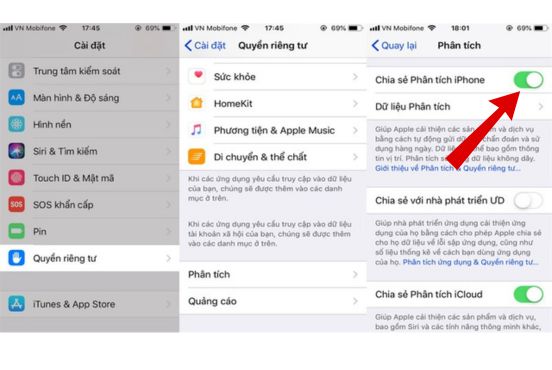
Các bước kiểm tra bằng phần mềm Analytics Data như sau:
- Bước 1: Mở ứng dụng Cài đặt trên điện thoại, sau đó chuyển đến mục Quyền riêng tư và chọn Phân tích & Cải tiến. Đây là khu vực lưu trữ các dữ liệu phân tích mà hệ thống iOS ghi nhận trong quá trình sử dụng thiết bị.
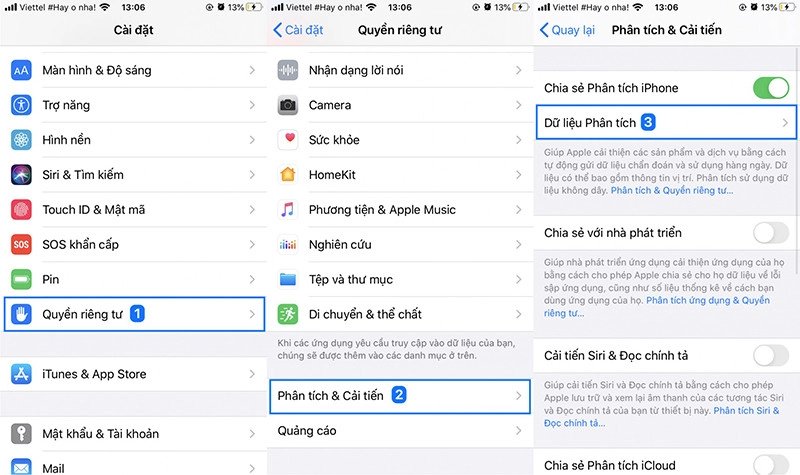
- Bước 2: Trong phần Dữ liệu Phân tích, bạn cần tìm kiếm file log có định dạng tên “log-aggregated-[ngày hiện tại]”. File này chứa rất nhiều thông tin quan trọng liên quan đến hoạt động của pin.
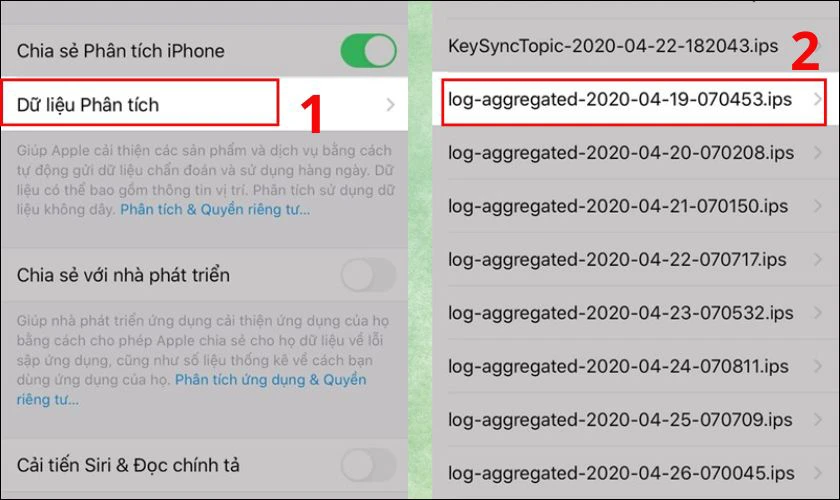
Bạn nên lưu ý các thông số sau:
- apple.power.battery.cycle_count: Chỉ số này cho biết số lần mà pin đã được sạc đầy 100%. Ví dụ, nếu hiển thị số 408, có nghĩa là pin đã trải qua 408 chu kỳ sạc đầy.
- apple.power.battery.design_capacity: Đây là dung lượng pin ban đầu theo thiết kế của nhà sản xuất. Ví dụ, iPhone 7 thường có dung lượng gốc khoảng 1960 mAh.
- apple.battery.raw_max_capacity: Thông số này thể hiện dung lượng pin hiện tại so với dung lượng ban đầu. Nếu, chẳng hạn, iPhone 7 hiện có dung lượng 1840 mAh, tức khoảng 94% dung lượng gốc. Tuy nhiên, nếu thông số này vượt quá dung lượng thiết kế ban đầu, đó có thể là dấu hiệu cho thấy pin đã được thay thế bằng một loại pin có dung lượng cao từ bên thứ ba.
3. Kiểm tra bằng iOS 15.2
Với bản cập nhật iOS 15.2, Apple đã tích hợp một tính năng hữu ích giúp người dùng xác định chính xác liệu pin iPhone có phải là linh kiện chính hãng hay đã từng bị thay thế. Tính năng này cho phép bạn kiểm tra thông tin về linh kiện pin một cách nhanh chóng và tiện lợi ngay trên điện thoại mà không cần sử dụng phần mềm bên ngoài.
- Bước 1: Chọn Cài đặt chung rồi nhấn vào mục Giới thiệu. Tại đây, hệ thống sẽ cung cấp các thông tin tổng quan về thiết bị, trong đó có cả dữ liệu liên quan đến linh kiện pin.
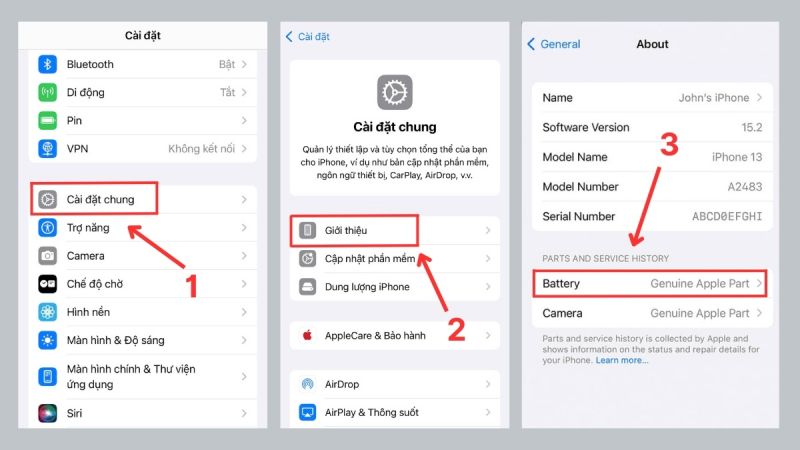
- Bước 2: Cuối cùng, tìm đến mục Parts and Service History. Ở đây, bạn sẽ thấy thông tin cụ thể về linh kiện pin dưới mục Battery. Nếu thông tin hiển thị kèm theo cụm từ Genuine Apple Part, điều đó cho thấy pin của bạn là linh kiện chính hãng được lắp đặt bởi Apple hoặc các trung tâm ủy quyền. Ngược lại, nếu hiển thị là Unknown Part, thì khả năng cao là pin đã bị thay thế bằng một loại không chính hãng, có thể được sử dụng trên một iPhone khác hoặc không đạt được hiệu suất như mong đợi. Nếu không có bất kỳ thông báo nào liên quan đến pin, điều này có thể được hiểu là pin của iPhone vẫn giữ nguyên bản gốc và chưa bị thay đổi.
Lưu ý: Cách này chỉ sử dụng được với dòng iPhone XR, XS, XS max trở lên khi bạn đã thực hiện cập nhật hệ điều hành iOS 15.2 trở lên.
4. Kiểm tra bằng iTools
Nhiều người thắc mắc về độ chính xác khi kiểm tra tình trạng pin iPhone bằng phần mềm, và iTools là một trong những công cụ cung cấp thông tin minh bạch về vấn đề này. Dưới đây là hướng dẫn chi tiết giúp bạn xác định liệu pin iPhone đã từng được thay thế hay chưa:
- Bước 1: Tải và cài đặt iTools trên máy tính tại đây. Phần mềm này sẽ giúp bạn xác minh trạng thái pin của thiết bị.
- Bước 2: Kết nối iPhone với laptop qua cáp USB. Sau khi kết nối, iTools sẽ tự động nhận diện thiết bị.
- Bước 3: Trên giao diện chính của iTools, chọn mục "Device Verification" để bắt đầu quá trình kiểm tra.
.jpg)
- Bước 4: Kiểm tra các thông tin chi tiết về các linh kiện của iPhone. Nếu các chỉ số hiển thị là "Normal", điều đó cho thấy các thành phần vẫn giữ nguyên bản gốc. Ngược lại, nếu có bất kỳ mục nào được đánh dấu "Abnormal", đó có thể là dấu hiệu cho thấy linh kiện đã được thay thế hoặc gặp vấn đề.
.jpg)
5. Kiểm tra bằng 3uTools
3uTools là phần mềm chuyên dụng cho người dùng iOS, tích hợp tính năng kiểm tra pin toàn diện. Hiển thị báo cáo chi tiết về tình trạng pin, bao gồm số seri, dung lượng hiện tại và chu kỳ sạc. Giao diện thân thiện, cập nhật thường xuyên và hỗ trợ nhiều model iPhone. Cách kiểm tra pin iPhone đã thay hay chưa qua 3uTools gồm các bước sau:
- Bước 1: Tải và cài đặt phần mềm 3uTools trên máy tính.
- Bước 2: Khởi động 3uTools và kết nối iPhone với máy tính qua cáp USB.
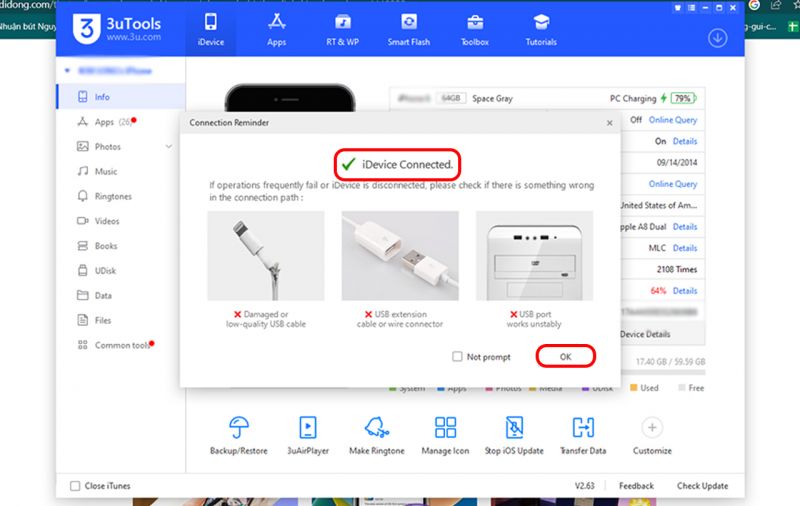
- Bước 3: Trong giao diện chính, chọn mục "View Verification Report".
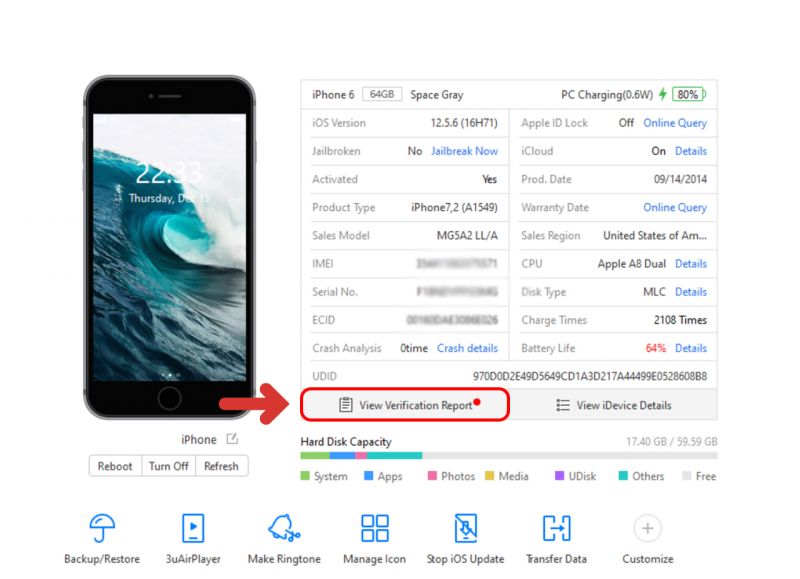
- Bước 4: Kiểm tra trạng thái các linh kiện - "Normal" nghĩa là chưa bị thay thế.
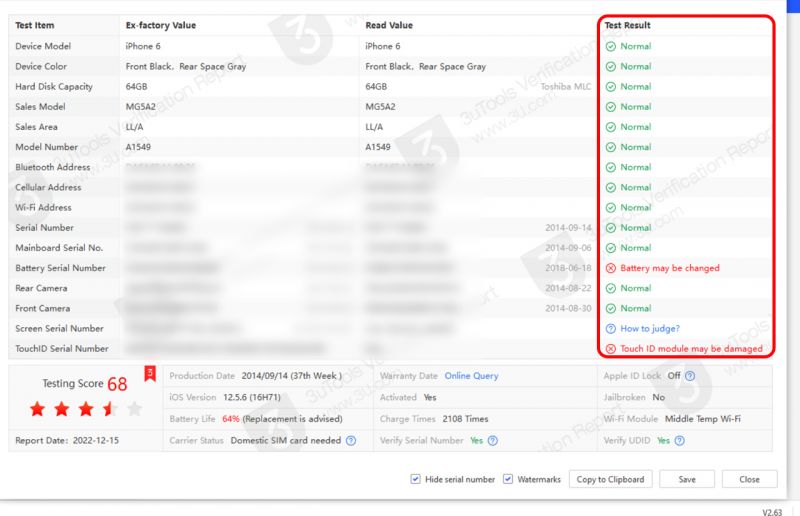
- Bước 5: Chú ý đến mục "Battery Serial Number" để xác định tình trạng pin
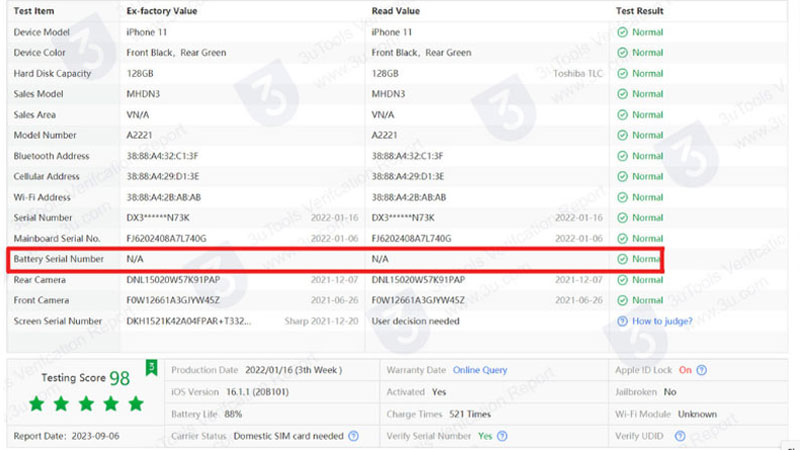
- Bước 6: Nếu mục pin hiển thị màu đỏ, có khả năng pin đã được thay thế.
Lưu ý: Phần mềm iTools và 3uTools có thể sẽ không hoàn toàn chính xác trong việc kiểm tra tình trạng pin. Nếu bạn cần kết quả kiểm tra chính xác hãy đến cơ sở Bệnh viện Điện Thoại, Laptop 24h gần nhất hoặc liên hệ trực tiếp hotline 1900 0213 để được kịp thời hỗ trợ.
Tạm kết
Bài viết trên đã giới thiệu những phương pháp kiểm tra pin iPhone đã bị thay chưa với cách thực hiện đơn giản và dễ áp dụng. Bạn hãy lưu lại những hướng dẫn này để dễ dàng tra cứu mỗi khi gặp dấu hiệu bất thường hoặc có thắc mắc liên quan đến tình trạng pin của thiết bị. Hy vọng qua bài viết, các bạn đã nắm vững 5 cách kiểm tra nhanh chóng, giúp phát hiện sớm vấn đề và đưa ra giải pháp khắc phục hiệu quả cho iPhone của mình.
Bài liên quan
Monday, 12/05/2025
iPhone bị vỡ màn hình trong gây sọc, loang màu và mất cảm ứng. Xem cách bảo vệ tạm thời, sao lưu dữ liệu và tham khảo...
Friday, 09/05/2025
Việc copy nhạc từ máy tính vào iPhone tưởng chừng phức tạp nhưng thực ra lại rất đơn giản. Bệnh Viện Điện Thoại, Laptop...
Friday, 09/05/2025
Màn hình iPhone bị xanh lá cây gây ảnh hưởng xấu đến khả năng hiển thị hình ảnh khiến trải nghiệm người dùng bị giảm...
Wednesday, 07/05/2025
Các lỗi thường gặp khi Restore iPhone như iTunes không nhận thiết bị hay lỗi kết nối khiến quá trình bị gián đoạn....











 Sửa Điện Thoại
Sửa Điện Thoại




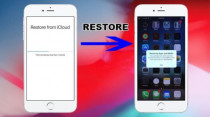

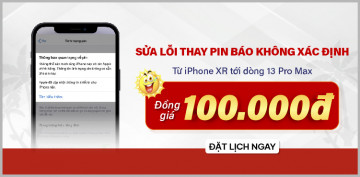









Hỗ trợ hỏi đáp 24/7 ( 0 bình luận )
Xem thêm
Thu gọn